
Cuprins:
- Autor John Day [email protected].
- Public 2024-01-30 11:46.
- Modificat ultima dată 2025-01-23 15:04.
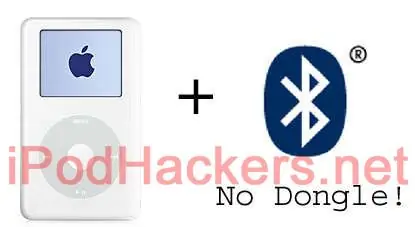
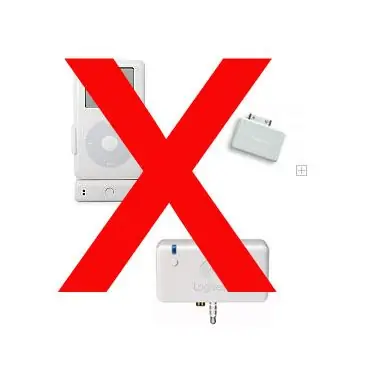
Dacă sunteți ca mine, v-ați întrebat adesea de ce Apple nu a adăugat capacitatea nativă Bluetooth la linia lor de iPod. Chiar și iPhone-ul acceptă doar Bluetooth mono! Sigur, există numeroase adaptoare care se conectează la conectorul de andocare al iPod-ului pentru a vă oferi muzică fără fir, dar sunt ciudate, se desprind ușor, nu le pot folosi cu carcasa dvs. și trebuie să încărcați Deci, iată modul meu de a adăuga suport intern „nativ” Bluetooth la iPod-ul dvs. 4G. Aceeași metodă poate fi utilizată și cu alte versiuni de iPod, las asta la dispoziția dvs. Puteți verifica, de asemenea, noul meu videoclip Bluetooth 5G iPod pe iPodHackers.net Necesar: O mână constantă și abilități decente de lipit. Oh, și trebuie să fii dispus să trăiești cu posibilitatea ca să îți distrugi iPod-ul. Nu sunt responsabil dacă vă înșelați și ardeți iPod-ul! NOTĂ: În prezent vând acest iPod pe eBay (articolul 290199085046), așa că, dacă nu aveți chef să faceți propriul dvs., îl puteți cumpăra!
Pasul 1: De ce aveți nevoie

Materiale și instrumente: iPod 4G Voltmetru Câteva lungimi de sârmă de conectare Șurubelniță Phillips Șurubelniță torx X cuțit sau lamă de ras 4G 20GB iPod 40GB / 60GB Carcasă metalică iPod (opțional) Adaptor muzical Bluetooth Jabra A120S ** Căști stereo Bluetooth (compatibile A2DP) ** asigurați-vă că împerecheați adaptor la căștile dvs. înainte de a începe acest proiect, va face testarea mult mai ușoară la final ** Notă: Folosesc un iPod de 20 GB pe care l-am convertit deja pentru a utiliza memoria Flash (consultați instrucțiunile mele despre cum să fac acest lucru). Scoaterea unității originale de 20 GB îmi oferă suficient spațiu pentru a instala placa de circuite Bluetooth. Dacă doriți să păstrați hard disk-ul, este posibil să doriți să obțineți un suport de 40 GB sau 60 GB pentru iPod, astfel încât să aveți suficient spațiu.
Pasul 2: Deschideți iPod-ul



Există o mulțime de instrucțiuni pe web care prezintă cele mai bune modalități de a vă deschide iPod-ul, așa că nu o voi face aici. Bănuiesc că, dacă sunteți dispus să faceți acest hack pe iPod, știți deja cum să îl deschideți. Deci, comutați iPod-ul pe „apăsat” și deschideți-l. Odată deschis: - Deconectați bateria- Deconectați cablul panglică al căștilor / mufa de menținere- Deconectați și scoateți hard diskul.
Pasul 3: Modificați mufa pentru căști



Unitatea Jabra primește de obicei intrarea printr-o mini priză standard pentru căști, dar ne vom conecta direct la placa de circuite a mufei pentru căști a iPodului, deci luați șurubelnița mică Phillips și scoateți întregul ansamblu de pe suportul metalic. Nu pierde șuruburile!
Cu ajutorul șurubelniței mici Torx, scoateți rama din plastic de pe placa de circuit. Localizați pinii canalului la sol și la dreapta / stânga de pe placa de circuit și lipiți trei fire de aproximativ 3 lungime. Acestea vor merge la placa de circuite Bluetooth Jabra. Tăiați o porțiune mică a cadrului de plastic alb, așa cum se arată, pentru a permite spațiul pentru fire.
Pasul 4: Modificați adaptorul Bluetooth



Scoateți cele două șuruburi Torx din unitatea Jabra și utilizați o șurubelniță mică pentru a deschide carcasa.
Scoateți cu atenție bateria din spatele carcasei și / sau pur și simplu scoateți cele două fire de pe placa de circuit. Nu vom mai avea nevoie de baterie, deoarece vom atinge bateria iPod-ului! Folosind fierul de lipit, scoateți cele trei fire ale cablului de intrare. Dacă păstrați hard diskul, poate fi necesar să scoateți conectorul USB de pe placa de circuit Bluetooth pentru a vă oferi un spațiu mai mare. Conectorul este utilizat numai pentru încărcarea unității, astfel încât nici nu veți avea nevoie de asta. Folosind cardul flash I am avut destul loc, așa că l-am păstrat. În acest moment, puteți sau nu să decideți să păstrați comutatorul original. Sunt sigur că îl puteți înlocui cu un comutator separat mai mare, dar am vrut să păstrez iPod-ul meu. Poate voi adăuga un comutator dacă pot găsi unul suficient de mic pentru a pune deasupra unității.
Pasul 5: Conectați-vă adaptorul Bluetooth la iPod
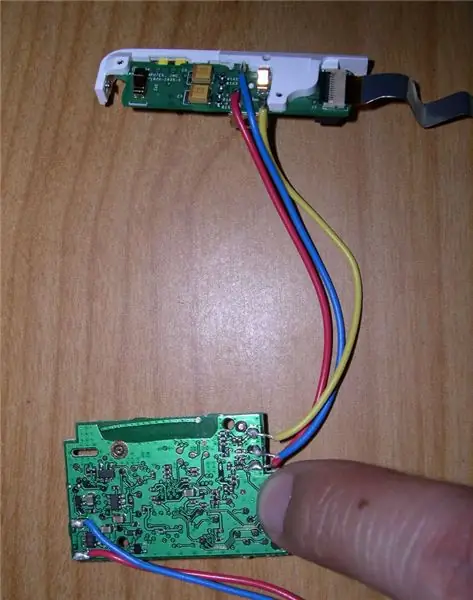

Dacă nu ați făcut deja acest lucru, lipiți cele trei fire de semnal care vin de la mufa pentru căști pe placa de circuit. Ți-ai amintit să notezi care sârme erau care nu?
Luați încă două fire de 4 și lipiți-le la bornele de intrare ale bateriei de pe placa Jabra. Se pare că tensiunea bateriei Jabra este aproape identică cu ieșirea de tensiune a bateriei iPod, deci trebuie pur și simplu să ne conectăm la placa iPod Deși aș dori mai târziu să conectez într-o locație de alimentare cu comutare (probabil de la adaptorul HD), am sondat și am constatat că cele două tampoane goale de lângă conectorul bateriei ar funcționa bine (etichetate C22). Știu ce parte a circuitului este, dar am decis să risc și să-l conectez oricum, deoarece am crezut că extragerea curentă din adaptorul Bluetooth nu este atât de grozavă. A funcționat foarte bine.
Pasul 6: Modificați carcasa IPod și reasamblați iPod-ul


Am decis să folosesc comutatorul de pe placa Jabra găurind o mică gaură în lateralul carcasei iPod. Odată închis, va trebui să folosesc un stilou sau ceva pentru a activa comutatorul, dar acest lucru este OK pentru moment, deoarece va trebui să-l folosesc doar din când în când.
Reasamblați mufa pentru căști și reinstalați-o în carcasa metalică. Conectați cablul cu panglică pentru mufa pentru căști. Folosind o bucată de bandă de spumă, atașați placa de circuit Jabra la interiorul carcasei iPod, așa cum se arată. Conectați bateria iPod-ului și asigurați-vă că nu fumează nimic.
Pasul 7: Testare

Înainte de a închide carcasa, porniți iPod-ul și redați o melodie. Porniți adaptorul Bluetooth și verificați dacă primiți lumina albastră intermitentă. Dacă totul a mers bine, ar trebui să auziți acum melodia prin căștile fără fir. Folosesc modulul receptorului pentru căști bluetooth Sony Ericsson HBH-DS200, dar puteți utiliza orice căști stereo compatibile A2DP, cum ar fi Motorola S9 etc. Închideți carcasa și bucurați-vă. SUCCES!! Vă prezint primul iPod stereo din lume cu Bluetooth. Notă: Odată ce ați închis carcasa, nu mai trebuie să utilizați comutatorul de pe Jabra Bluetooth decât dacă intenționați să împerecheați un alt set de căști. Dacă opriți căștile fără fir, modulul Bluetooth va intra în modul de așteptare / repaus. Potrivit lui Jabra, bateria minusculă de stocare este bună pentru până la 250 de ore de așteptare. Conectat direct la bateria iPod-ului, îmi imaginez că vei primi peste 500 de ore în standby (asta înseamnă peste 20 de zile!).
Recomandat:
Cum să adăugați un afișaj cu cerneală electronică la proiectul dvs.: 12 pași (cu imagini)

Cum să adăugați un afișaj cu cerneală electronică la proiectul dvs.: o mulțime de proiecte implică monitorizarea unui anumit tip de date, cum ar fi datele de mediu, folosind adesea un Arduino pentru control. În cazul meu, am vrut să monitorizez nivelul sării din dedurizatorul meu de apă. Poate doriți să accesați datele prin rețeaua dvs. de domiciliu
Adăugați LED-uri la butoanele dvs. Sanwa Arcade Stick !: 6 pași (cu imagini)

Adăugați LED-uri la butoanele dvs. Sanwa Arcade Stick !: Există o mulțime de soluții LED disponibile pentru stickstick-ul sau dulapul arcade, dar versiunile fără lipire sau cumpărate în magazin pot costa destul de mult. Nefiind într-o slujbă deosebit de bine plătită, dar dorind totuși ceva fler de LED-ului meu, am căutat un
Cum să adăugați cu ușurință orice tip de LED-uri la imprimanta dvs. 3D: 8 pași (cu imagini)

Cum să adăugați cu ușurință orice tip de LED-uri la imprimanta dvs. 3D: Aveți câteva LED-uri de rezervă care colectează praful în subsol? Te-ai săturat să nu poți vedea ce tipărește imprimanta ta? Ei bine, nu căutați mai departe, acest Instructable vă va învăța cum să adăugați o bandă de lumină LED pe partea de sus a imprimantei dvs. pentru a
Adăugați lumini și muzică înfricoșătoare la lanterna dvs. Jack-O-Lantern - fără lipire sau programare (dacă nu doriți): 9 pași (cu imagini)

Adăugați lumini și muzică înfricoșătoare la lanterna dvs. Jack-O-Lantern - fără lipire sau programare (cu excepția cazului în care doriți): Aveți cel mai înfricoșător jack-O-lantern pe stradă adăugând lumini strălucitoare și muzică înfricoșătoare! Aceasta este, de asemenea, o modalitate excelentă de a încerca Arduino și electronice programabile, deoarece întregul proiect poate fi finalizat fără a scrie cod sau lipire - totuși
Măriți capacitatea (durata de funcționare) a bateriei laptopului dvs.: 6 pași

Măriți capacitatea (durata de funcționare) a bateriei laptopului dvs.: bateria laptopului dvs. este descărcată? Timpul de rulare nu este suficient de lung pentru a vă ajuta să treceți peste zi? Purtați unul dintre acele pachete imense de baterii externe? Această instrucțiune este menită să arate cum se pot înlocui celulele li-ion / li-poli moarte ale unui laptop laptop
